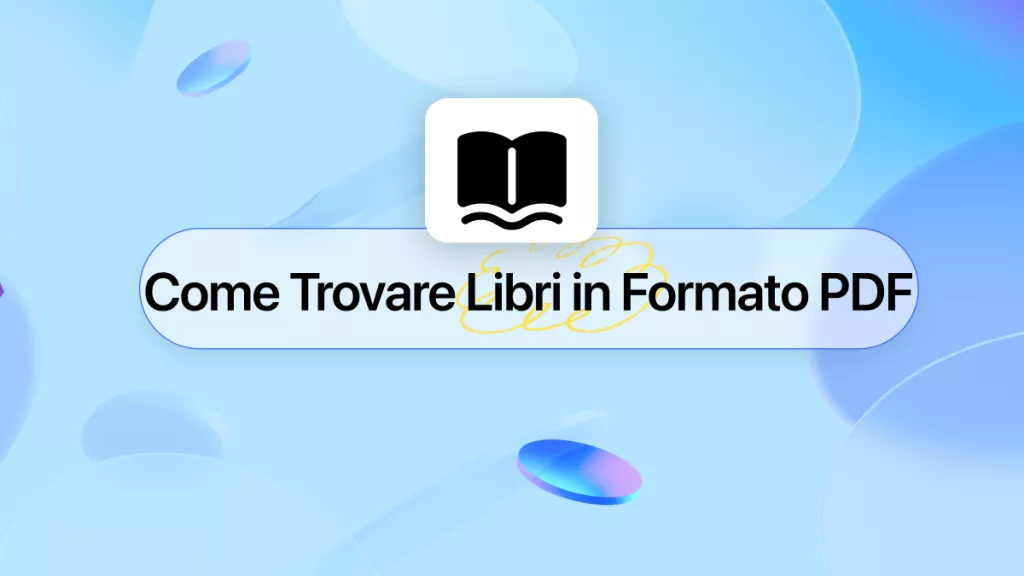A volte, si possono riscontrare problemi per i quali Adobe Acrobat si blocca, interrompendo così il tuo flusso di lavoro e causare notevoli disagi, sia che tu stia modificando documenti, compilando moduli o esaminando PDF. Questo post del blog approfondirà le ragioni comuni dietro i blocchi e i malfunzionamenti di Adobe Acrobat, offrendo soluzioni pratiche per risolvere questi problemi. Inoltre, esploreremo UPDF come una valida alternativa, che garantirà un'esperienza di modifica PDF più fluida e affidabile - potrai cliccare sul pulsante qui sotto per ottenere una prova gratuita. La nostra guida avrà l'obiettivo di ripristinare la tua produttività e assicurare che le tue attività con i PDF procedano senza interruzioni. Leggi fino alla fine per saperne di più!
Windows • macOS • iOS • Android 100% sicuro
Parte 1. Motivi per cui Adobe Acrobat potrebbe bloccarsi o mal funzionare
Adobe Acrobat è uno strumento potente per visualizzare, creare, modificare e gestire file PDF. Tuttavia, potrai talvolta sperimentare problemi in cui Adobe Acrobat si blocca o malfunziona. Comprendere le ragioni comuni che si celano dietro questi problemi ti aiuterà a risolverli e garantire un funzionamento più fluido. Ecco alcuni fattori chiave da considerare:
- Software obsoleto
- Risorse di sistema insufficienti
- File PDF corrotti
- Software o estensioni in conflitto
- File temporanei sovraccarichi
- Problemi di compatibilità con il contenuto PDF
Affrontare questi problemi implica tipicamente aggiornare il software, assicurarti che il tuo sistema soddisfi le specifiche necessarie, gestire con attenzione i tuoi file PDF, rivedere le estensioni installate, cancellare i file temporanei e prestare attenzione ai contenuti all'interno dei PDF. Affrontando queste cause comuni, potrai, quasi sempre, ripristinare Adobe Acrobat al suo stato di funzionamento ottimale. Discuteremo di queste soluzioni in dettaglio nella Parte 2.
Parte 2. Adobe Acrobat continua a bloccarsi: come risolvere?
I problemi con il blocco di Adobe Acrobat possono essere frustranti, soprattutto quando ci si trova nel bel mezzo di compiti importanti. Fortunatamente, ci sono diverse strategie efficaci per risolvere questi problemi. Inoltre, per chi cerca un'esperienza di modifica PDF più fluida e affidabile, UPDF rappresenta un'alternativa solida da considerare. Esploriamo come affrontare le cause comuni dei malfunzionamenti di Adobe Acrobat e come UPDF possa diventare la tua soluzione PDF ideale.
Soluzioni Adobe Acrobat per i problemi di blocco sopra citati:
1. Aggiorna Adobe Acrobat:
Assicurati che Adobe Acrobat sia aggiornato. Gli aggiornamenti di routine introducono nuove funzionalità e risolvono bug che potrebbero causare blocchi. Controlla l'applicazione stessa per eventuali aggiornamenti disponibili:
- Avvia Adobe Acrobat DC sul tuo computer, vai su Aiuto > Verifica aggiornamenti.
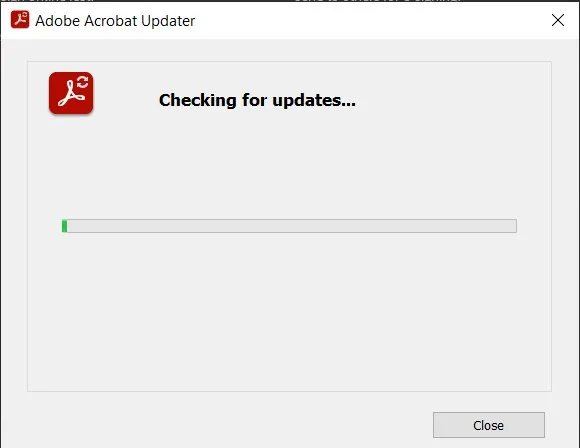
- Se è disponibile un aggiornamento, ti verrà presentata una finestra pop-up. Se dovesse essercene uno, clicca su "Scarica e installa".
- Una volta completato il download, ti verrà chiesto di chiudere l'applicazione - clicca su "Riavvia".
- Una volta installato l'aggiornamento, apparirà la finestra di dialogo di successo dell'aggiornamento. Clicca su "Chiudi".
2. Migliora le risorse di sistema:
Se il tuo dispositivo ha poca RAM o potenza di elaborazione, potrai chiudere le applicazioni non necessarie mentre utilizzi Acrobat oppure sarà possibile migliorare le prestazioni aggiornando l'hardware.
3. Ripara o evita file PDF corrotti:
Utilizza lo strumento di riparazione integrato di Adobe Acrobat Reader per tentare di riparare i file corrotti. Fai attenzione ai PDF che causano costantemente problemi e cerca di ottenere una nuova versione del documento se possibile. Segui i passaggi qui sotto per riparare i PDF corrotti con Acrobat:
- Assicurati che Adobe Acrobat Reader sia aggiornato. Se il tuo PDF non viene visualizzato correttamente, potrebbe essere a causa di una versione obsoleta di Adobe Acrobat Reader. Apri l'applicazione e vai su Aiuto > Verifica aggiornamenti per aggiornarla.
- Ripara l'installazione. Se l'aggiornamento di Acrobat Reader non dovesse risolvere il problema, prova a riparare l'installazione andando su Aiuto > Ripara installazione.
- Ripristina a una versione precedente. Un altro metodo per riparare un PDF danneggiato è ripristinarlo a una versione precedente. Individua il file PDF, fai clic destro su di esso e seleziona "Ripristina versioni precedenti."
- Converti il PDF. Se la riparazione del PDF non dovesse avere successo, potrai estrarre le informazioni da esso e salvarle come documento Word. Poi, riformatta le informazioni e salvale come un nuovo file PDF.
4. Disabilita software e estensioni in conflitto:
Identifica e disabilita eventuali estensioni, plug-in o applicazioni in background che potrebbero causare conflitti con Acrobat. Disabilita temporaneamente software, come antivirus, per vedere se questo risolve il problema, ma assicurati che il tuo sistema non sia esposto a minacce. Se non sei sicuro di quale software stia causando conflitti, chiudi semplicemente tutte le altre applicazioni aperte.
5. Elimina i file temporanei:
Elimina regolarmente i file temporanei dal tuo sistema per evitare sovraccarichi e potenziali file corrotti. Questo può essere fatto tramite strumenti di pulizia del sistema o manualmente navigando nella directory dei file temporanei.
Per gli utenti Windows:
- Apri la casella di ricerca sulla barra delle applicazioni, poi digita "pulizia disco" e scegli Pulizia disco dai risultati della ricerca.
- Seleziona l'unità che desideri pulire, quindi clicca su OK.
- Scegli i tipi di file che desideri eliminare sotto "File da eliminare". Per visualizzare una descrizione di ciascun tipo di file, clicca su di esso.
- Clicca su OK per confermare le tue scelte.
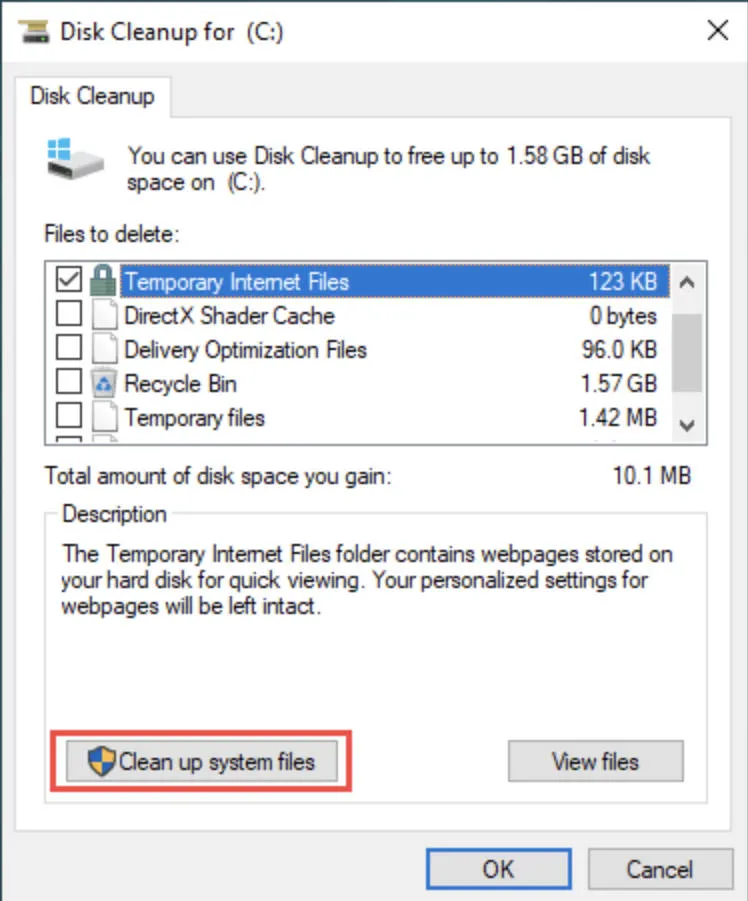
Per gli utenti Mac:
- Chiudi tutte le applicazioni aperte. Se necessario, usa Forza chiusura per le app che non si sono chiuse correttamente, che potrebbero beneficiare di un svuotamento della cache.
- Apri Finder.
- Premi Shift-Command-G per accedere al menu Vai alla cartella.
- Inserisci ~/Libreria/Caches/ e premi Invio.
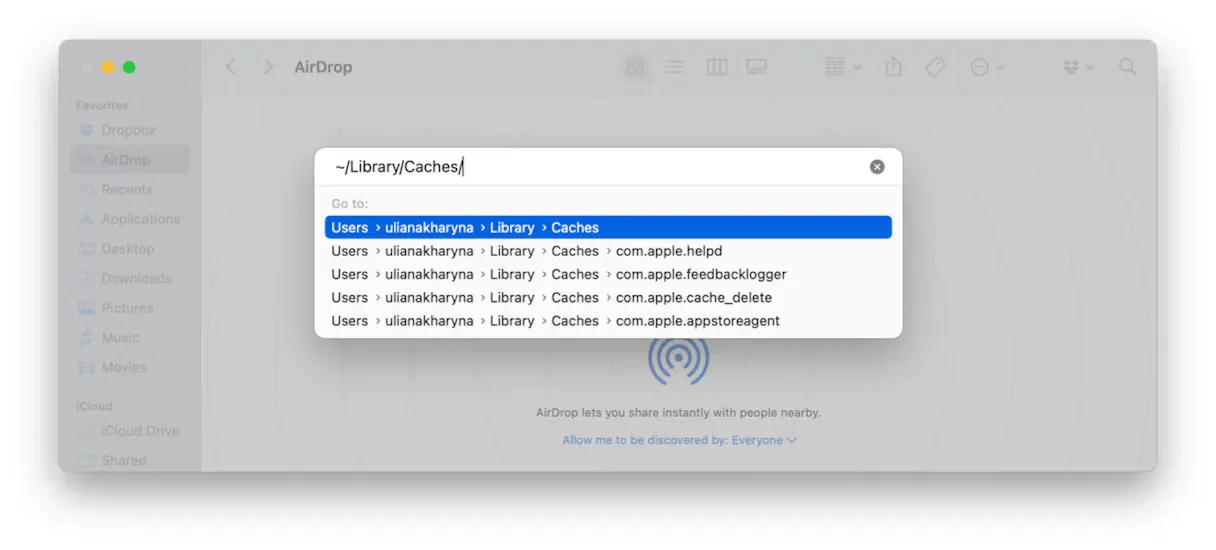
- Rivedi la cache e i file temporanei memorizzati sul tuo Mac. Assicurati di essere certo su quali desideri eliminare prima di spostarli nel Cestino.
- Per eliminare le cartelle della cache, fai clic con il tasto destro e scegli Sposta nel Cestino o trascinale nel Cestino.
- Svuota il Cestino per eliminare permanentemente i file della cache dal tuo Mac, proprio come faresti con qualsiasi altro file.
6. Controlla la compatibilità del PDF:
Per PDF con contenuti complessi, considera di semplificare il documento o di utilizzare le funzionalità di Adobe Acrobat per ottimizzare il PDF per una maggiore compatibilità.
Per un'esperienza di modifica dei PDF senza i frequenti problemi di Adobe Acrobat, UPDF è in grado di offrirti un'alternativa intuitiva, veloce e ricca di funzionalità. Con UPDF, potrai accedere a strumenti efficienti di modifica, annotazione e gestione dei PDF, tutto in un'interfaccia user-friendly. Passa a UPDF oggi stesso e porta le tue attività relative ai PDF a nuovi livelli di produttività e affidabilità.
Windows • macOS • iOS • Android 100% sicuro
Leggi anche: Sistema Adobe Acrobat che non risponde
Parte 3. Bonus: Una soluzione alternativa per Adobe Acrobat - UPDF
Passando ai problemi comuni riscontrati con Adobe Acrobat, sarà fondamentale considerare UPDF come una valida alternativa. UPDF si distingue nel campo della gestione PDF, offrendo un mix di semplicità ed efficienza che soddisferà le esigenze tanto degli utenti occasionali quanto dei professionisti. Il suo design intuitivo e l'interfaccia user-friendly eliminano la complessità e la frustrazione spesso associate alla modifica e gestione dei PDF. Ecco alcune delle funzionalità che UPDF offre:
- UPDF AI: Le capacità AI di UPDF renderanno possibile riassumere contenuti PDF lunghi, tradurli in diverse lingue e fornire spiegazioni per una migliore comprensione.
- Converti PDF: È possibile convertire rapidamente e con precisione i PDF in e da vari formati come Word, Excel e altro, mantenendo l'integrità del layout e del formato originale.
- OCR PDF: La funzione OCR avanzata di UPDF sarà in grado di riconoscere il testo nei PDF scansionati in 38 lingue, rendendo i tuoi documenti modificabili e ricercabili.
- Batch PDF: È possibile inserire un singolo PDF in più file contemporaneamente senza perdita di qualità.
- Modifica PDF: UPDF permetterà di modificare il testo e le immagini nei tuoi PDF con la stessa facilità con cui lo faresti in un documento Word.
- Organizza PDF: È possibile gestire efficientemente le pagine PDF estraendo, dividendole, ruotandole, riordinandole o aggiungendo nuove pagine.
- Comprimi PDF: Riduci la dimensione dei file dei tuoi PDF senza compromettere la qualità.
- Leggi PDF: Migliora la leggibilità dei tuoi PDF con diversi layout, tra cui visualizzazione a pagina singola, visualizzazione a due pagine, scorrimento o scorrimento a due pagine
- Annota PDF: UPDF offre strumenti di annotazione estesi, tra cui evidenziazioni, caselle di testo, allegati e forme, per un'esperienza di lettura e modifica intuitiva.
- Compila e firma: È possibile progettare e aggiungere firme elettroniche ai tuoi PDF.
- UPDF Cloud: Con la potenza del cloud computing, sarà possibile visualizzare il tuo PDF da qualsiasi dispositivo.
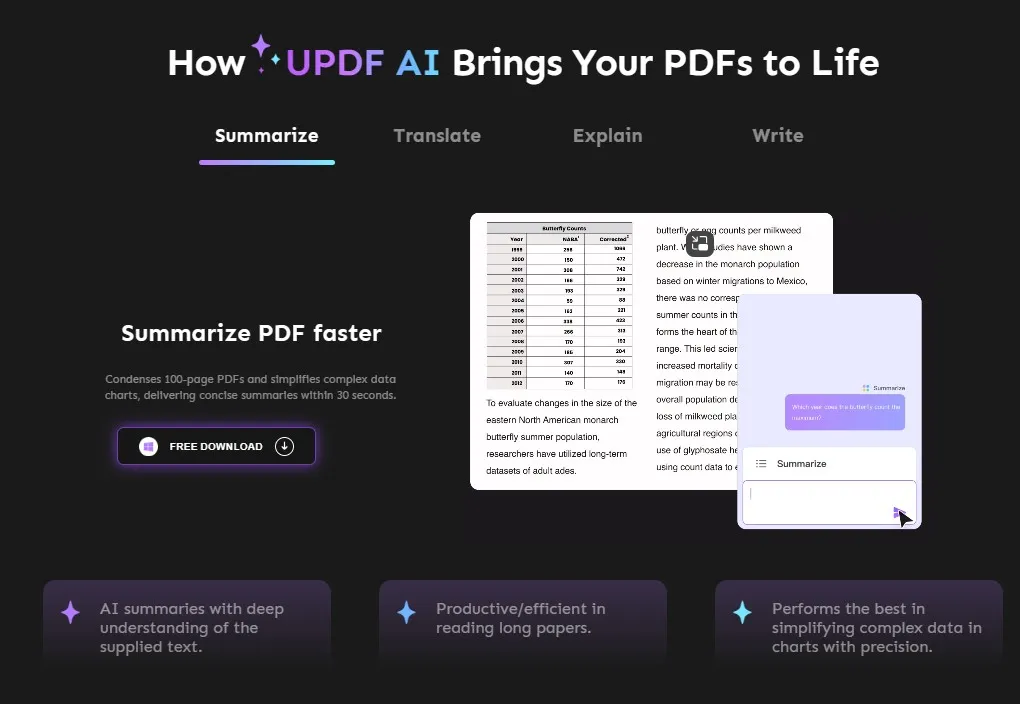
Grazie a queste funzionalità, UPDF non solo eguaglia le capacità di Adobe Acrobat, ma offre anche vantaggi aggiuntivi che migliorano l'esperienza dell'utente, rendendolo una scelta eccellente per chi desidera ottimizzare le proprie attività sui PDF. Provalo subito! E guarda il video qui sotto per scoprire perché UPDF è la migliore alternativa a Adobe Acrobat.
Windows • macOS • iOS • Android 100% sicuro
Parte 4. FAQ sui problemi di congelamento di Adobe Acrobat
D1. Perché Adobe Acrobat non funziona?
Esistono diversi motivi che potrebbero causare il malfunzionamento di Adobe Acrobat. I problemi più comuni includono versioni di software obsolete, risorse di sistema insufficienti, conflitti con altri software o estensioni, file PDF danneggiati o file temporanei che causano sovraccarichi. Per risolvere questi scenari, prima di tutto assicurati che Adobe Acrobat sia aggiornato, poiché questo potrà risolvere molti bug e problemi di compatibilità. Successivamente, controlla le risorse del tuo sistema e chiudi le applicazioni per liberare memoria e potenza di elaborazione. Verifica se ci sono applicazioni in conflitto, in particolare software di sicurezza, che potrebbero interferire con le operazioni di Acrobat. Se il blocco dovesse persistere, considera di riparare o reinstallare Adobe Acrobat per affrontare eventuali problemi di fondo.
D2. Adobe Acrobat si aggiorna automaticamente?
Adobe Acrobat può essere configurato per aggiornarsi automaticamente, così sarai sempre sicuro di avere le ultime funzionalità, gli aggiornamenti di sicurezza e le correzioni dei bug. Questa impostazione può essere regolata all'interno delle preferenze dell'applicazione. Attivando gli aggiornamenti automatici, Acrobat controlla periodicamente e installa automaticamente qualsiasi aggiornamento disponibile senza richiedere interventi manuali. Questa funzione è particolarmente utile per mantenere l'efficienza e la sicurezza del software, poiché gli aggiornamenti includono spesso patch contro le vulnerabilità che potrebbero compromettere il tuo sistema. Tuttavia, se gli aggiornamenti automatici non dovessero essere attivati, potrai controllare manualmente la disponibilità di aggiornamenti tramite il menu di aiuto dell'applicazione per garantire che il tuo software sia sempre aggiornato.
D3. Come posso riparare un PDF di Adobe corrotto?
Riparare un PDF di Adobe corrotto può rappresentare una sfida, ma ci sono diverse soluzioni che potrai provare. Prima di tutto, prova ad aprire il file con diversi lettori PDF per escludere problemi specifici del software. Se Adobe Acrobat non dovesse riuscire ad aprire il documento, esistono lettori PDF alternativi potrebbero riuscire a visualizzarlo. Adobe Acrobat offre anche strumenti di riparazione integrati che possono risolvere alcune forme di corruzione. Un altro approccio è utilizzare strumenti di riparazione PDF online o di terze parti progettati per recuperare dati da file corrotti. Infine, se hai accesso al documento originale o a un backup, considera di rigenerare il PDF. Anche se non tutti i PDF corrotti possono essere completamente ripristinati, questi passaggi possono aiutare a recuperare il maggior numero possibile di dati.
Conclusione
In conclusione, sebbene i problemi di blocco di Adobe Acrobat possano rappresentare un ostacolo, esistono soluzioni efficaci per mitigare questi problemi. Per chi cerca un'esperienza di modifica PDF più affidabile e user-friendly, UPDF si presenta come una valida alternativa. Scegli UPDF per le sue funzionalità robuste e le prestazioni fluide, garantendo una gestione dei PDF sia efficiente che priva di problemi.
Windows • macOS • iOS • Android 100% sicuro
 UPDF
UPDF
 UPDF per Windows
UPDF per Windows UPDF per Mac
UPDF per Mac UPDF per iPhone/iPad
UPDF per iPhone/iPad UPDF per Android
UPDF per Android UPDF AI Online
UPDF AI Online UPDF Sign
UPDF Sign Modifica PDF
Modifica PDF Annota PDF
Annota PDF Crea PDF
Crea PDF Modulo PDF
Modulo PDF Modifica collegamenti
Modifica collegamenti Converti PDF
Converti PDF OCR
OCR PDF a Word
PDF a Word PDF a Immagine
PDF a Immagine PDF a Excel
PDF a Excel Organizza PDF
Organizza PDF Unisci PDF
Unisci PDF Dividi PDF
Dividi PDF Ritaglia PDF
Ritaglia PDF Ruota PDF
Ruota PDF Proteggi PDF
Proteggi PDF Firma PDF
Firma PDF Redige PDF
Redige PDF Sanziona PDF
Sanziona PDF Rimuovi Sicurezza
Rimuovi Sicurezza Leggi PDF
Leggi PDF UPDF Cloud
UPDF Cloud Comprimi PDF
Comprimi PDF Stampa PDF
Stampa PDF Elaborazione Batch
Elaborazione Batch Cos'è UPDF AI
Cos'è UPDF AI Revisione di UPDF AI
Revisione di UPDF AI Guida Utente per l'Intelligenza Artificiale
Guida Utente per l'Intelligenza Artificiale FAQ su UPDF AI
FAQ su UPDF AI Riassumi PDF
Riassumi PDF Traduci PDF
Traduci PDF Chat con PDF
Chat con PDF Chat con AI
Chat con AI Chat con immagine
Chat con immagine Da PDF a Mappa mentale
Da PDF a Mappa mentale Spiega PDF
Spiega PDF Ricerca Accademica
Ricerca Accademica Ricerca Paper
Ricerca Paper Correttore AI
Correttore AI Scrittore AI
Scrittore AI Assistente Compiti AI
Assistente Compiti AI Generatore Quiz AI
Generatore Quiz AI Risolutore Matematico AI
Risolutore Matematico AI PDF a Word
PDF a Word PDF a Excel
PDF a Excel PDF a PowerPoint
PDF a PowerPoint guida utente
guida utente Trucchi UPDF
Trucchi UPDF faq
faq Recensioni UPDF
Recensioni UPDF Centro download
Centro download Blog
Blog Notizie
Notizie spec tec
spec tec Aggiornamenti
Aggiornamenti UPDF vs. Adobe Acrobat
UPDF vs. Adobe Acrobat UPDF vs. Foxit
UPDF vs. Foxit UPDF vs. PDF Expert
UPDF vs. PDF Expert